当你突然发现自己忘记了腾达无线路由器的密码?是否心里非常着急,简直要崩溃了!别急,别急,这就来给你支支招,让你轻松找回那个“失踪”的密码。
这里,你需要确定一下,你是忘记了路由器的管理密码,还是无线网络的WiFi密码。这两个密码可是不一样的。如果你只是忘记了WiFi密码,那还好办,只需要进入路由器管理后台查看下或重新设置一下就可以了。但如果你连路由器的管理密码都忘了,那就相对有点难了。下面让我们一起来看看吧!
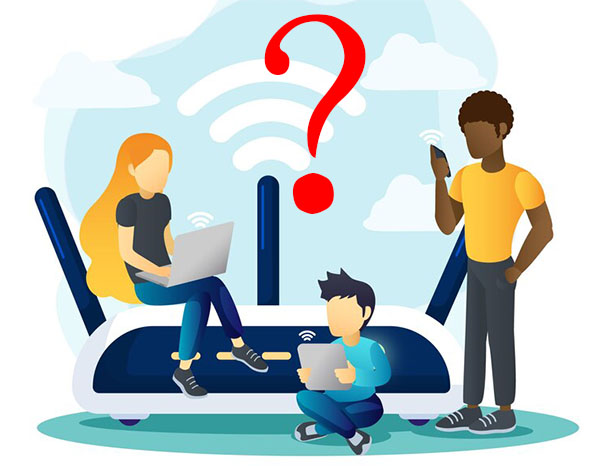
如何查看腾达路由器的Wi-Fi密码
使用路由器管理界面
1、打开 Web 浏览器,在地址栏中输入路由器的管理地址。通常是(192.168.0.1或tendawifi.com)。可参考文章:如何找到你的路由器IP登录地址
2、输入路由器的登录密码。默认密码通常是“admin”。
3、登录成功后,找到“无线设置”或“Wi-Fi 设置”菜单。
4、在“无线名称和密码”页面中,可查看到“无线名称”或“SSID 名称”选项,和“无线密码”选项,单击“显示密码”或“查看密码”按钮,即可查看到当前路由器的wifi密码了。
使用Windows电脑查看
1、确保电脑连接到路由器的Wi-Fi 网络。
2、打开“命令提示符”。 在命令提示符中,输入以下命令:netsh wlan show profile name=YOUR_WIFI_NAME key=foreign
3、将“YOUR_WIFI_NAME”替换为您路由器的 Wi-Fi 名称。
4、按下Enter键,Wi-Fi 密码将显示在“Key Content”字段中。
如果忘记的是路由器的管理密码解决方法
1、可以先试试用默认密码登录。腾达路由器的默认管理密码通常是“admin”或在路由的底部标上查看。在浏览器地址栏输入192.168.0.1或者tendawifi.com,然后输入默认密码,看看能不能登录进去。还可以尝试使用WiFi密码登录。这是因为许多路由器在设置的时候会将无线密码同时设为路由器管理员密码。
2、如果默认密码和wifi密码也不起作用,那你就得考虑重置路由器了。你只需要找到路由器背面的重置的孔或按钮,通常会标识(RESET),用牙签或者针之类的工具按住它几秒钟,直到路由器指示灯闪烁,就表示重置成功了。
重置路由器会清除所有配置和设置,包括你的WiFi密码和网络设置,所以得重新配置一下路由器才能正常使用。这时候,你可以参考:路由器登录设置上网
原文地址:https://192-168-0-1.com.cn/3459.html;转载请附!